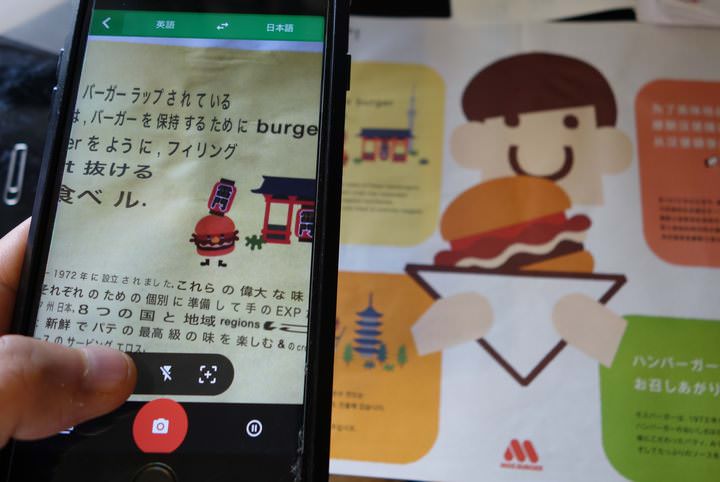ギガファイル便にダウンロード用のQRコード作成機能が追加されたのでご紹介します。この機能を使うと、スマホから簡単にファイルを送信できるようになります。
ギガファイル便でファイルを送る時は、メールやメッセンジャーでダウンロードURLを送信しないといけませんが、スマホでメールアドレスを入力したり、URLをコピペするのは面倒ですよね。
そんな時は、ファイルをアップロードしてからQRコードのスクショを撮って、メッセンジャーやLINEで画像を送ると、メールアドレス入力やURLのコピペが不要になります。
送信先が複数ある場合もQRコードの画像を送れば済むので、何度もダウンロードURLをコピペして送信する手間が省けます。
PCからスマホの場合も、QRコードをカメラで撮って、その画像をスマホから送った方が簡単です。わざわざスマホにメールを送ったり、PCでSNSを立ち上げる必要はありません。
ただし、画像内のQRコード読み取りはiPhone、Android共に対応していないので、受け取り側で事前にQRコードリーダーのアプリをインストールするか、LINEで読み取りしてください。
ギガファイル便の使い方は以下をご覧ください。

スマホからQRコードを送る
まずはスマホ同士でギガファイル便のQRコードを使ってみましょう。ファイルを選択してアップロードすると、右下にQRコードのボタンが表示されるのでタップしてください。
そのままQRコード入りのスクリーンショットを撮って保存します。
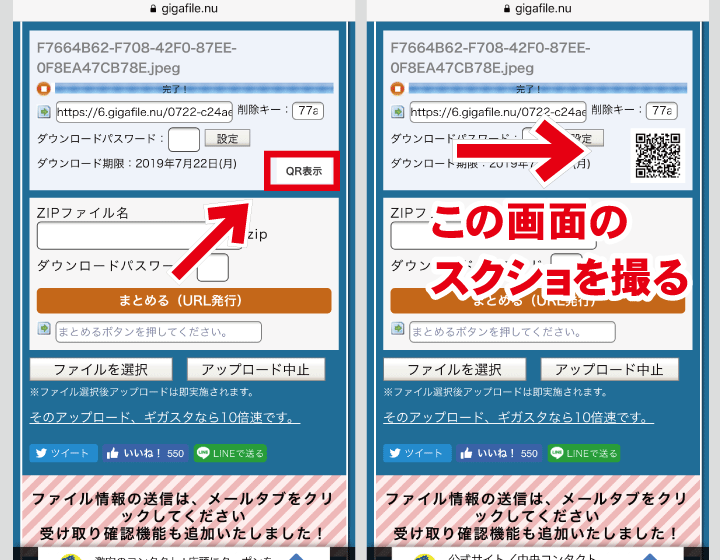
あとはiMessageやLINE、Facebook、TwitterなどのSNSやメッセンジャー等で、ファイルを送りたい相手にスクリーンショット画像を送信します。
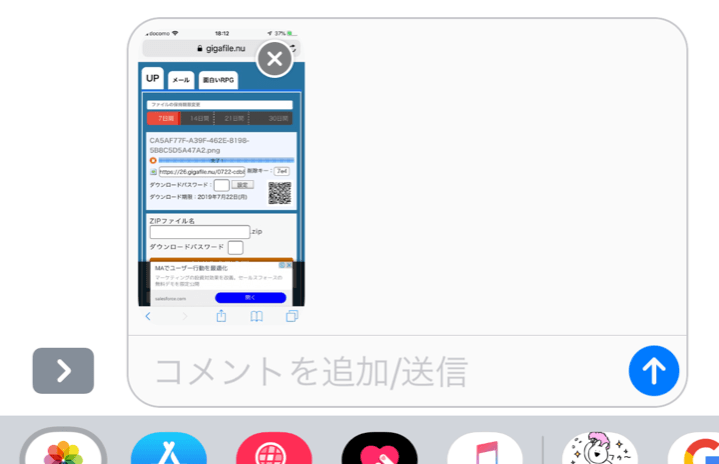
受け取った相手はQRコードリーダーアプリで画像内のQRコードをスキャンすると、ダウンロードURLを認識してくれます。

あとはギガファイル便からファイルをダウンロードしてください。
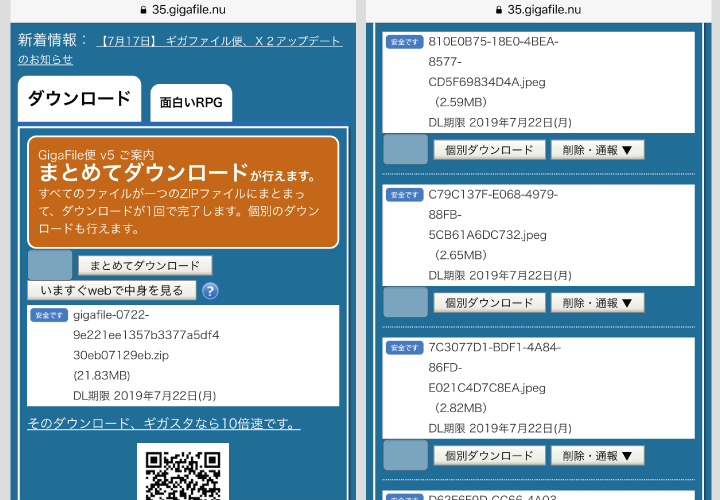
PCからスマホにQRコードを送る
続いてPCからスマホにQRコードを送ってみましょう。ここではスマホのカメラを使います。
最近はスマホのメールアドレスを聞いてもわからないという方が多く、そもそもスマホでメールはあまり使わないので、PCからスマホにメールを送信するのは意外と大変です。
それならQRコードをスマホで撮影して、メッセンジャーやLINEで送ったほうが確実です。
PCでファイルをアップロードして、右下の「QR表示」をクリックすると、ダウンロードURLのQRコードが表示されます。これをスマホのカメラで撮影してください。

あとはQRコードの画像をメッセンジャーやLINE等で相手に送り、QRコードアプリで画像からダウンロードURLを読み取ってもらいましょう。
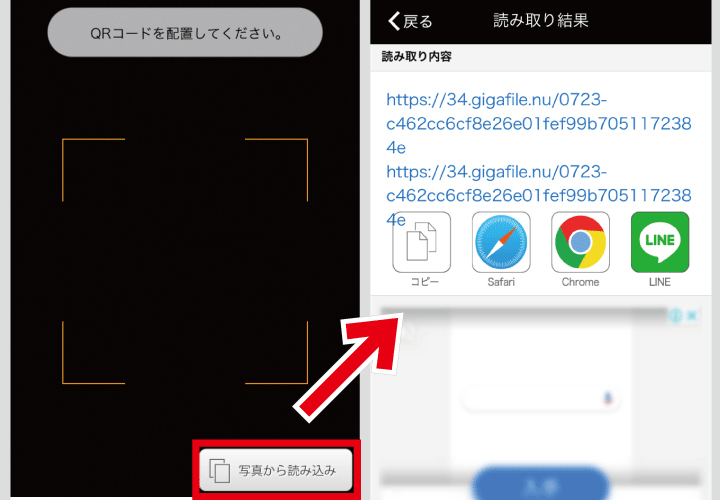
この方法ならPCからスマホの場合でも、簡単にファイルを送信することができます。ただし、画像からQRコードを読み取る際の精度が低いため、URLが開かないアプリもありました。
カメラを使うと問題ないのですが、写真から読み取るとうまくいきません。カメラと写真では読み取り方法が違うようです。
いくつか試してみましたが、iPhoneのQRコードリーダーアプリであれば「QRコードリーダーPRO」を使うと高精度で読み取りできました。ご参考まで。
LINEのQRコードリーダーを使う
ギガファイル便のQRコード読み取りなら、LINEを使うという手もあります。LINEの友達申請に使うQRコードリーダーは、通常のURLなども読み取ることができます。
スマホにLINEを入れてないという方は非常に少ないと思われるので、わざわざスマホにQRコードリーダーのアプリを入れるよりは、LINEを使ったほうが現実的ですね。
あと、LINEのQRコードリーダーは画像内の読み取りもかなりの高精度で、こんな斜めのQRコードでもちゃんと読み取ってくれます。

まずはLINEのホームから友だち追加に進み、QRコードを開きます。

QRコードリーダーの下にある「ライブラリから読み込む」からギガファイル便のQRコード画像を選ぶと、ダウンロードURLを読み取りしてくれます。

あとは通常通りにギガファイル便からファイルをダウンロードしてください。iPhoneの場合は表示された画像等を長押しすると保存できます。

ただし、LINEのQRコードリーダーを使う場合は注意点があります。
まず、アップロード時にファイルをまとめてZIPファイルにすると、LINEではダウンロードしたファイルを解凍できないので文字化けします。
個別でダウンロードすることも可能ですが、時間と手間がかかります。
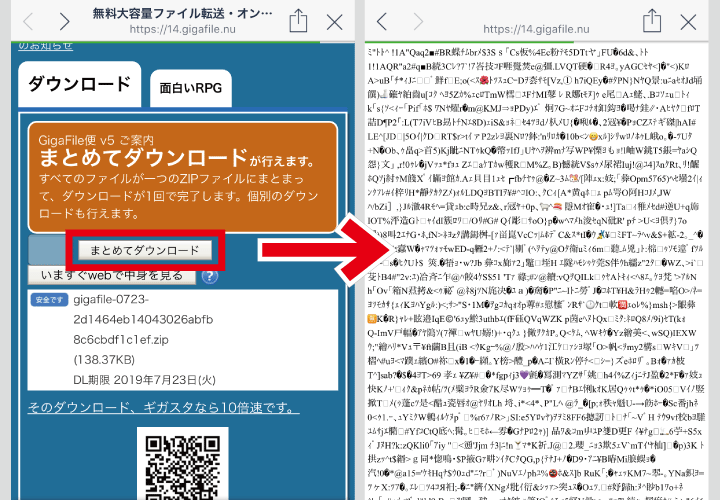
ZIPファイルをダウンロードする場合は、LINEでQRコードを読み取った上で、右上のメニューからURLを「コピー」してブラウザを開くか、iPhoneなら「Safariで開く」でギガファイル便を開いて、Eazy Zip 等の解凍アプリを使います。

あともう一点、LINEでギガファイル便の動画や音楽をダウンロードすると、ブラウザ経由よりも時間がかかるだけでなく、スマホ内に保存することができません。
その場合は Eazy Zip のブラウザを使うとよいでしょう。Eazy Zip には「Gigafile download assistance」という機能があり、ブラウザでギガファイル便のURLを開くと、自動的に動画や音楽をダウンロードして保存してくれます。
まずはEazy Zip の下メニューからブラウザを開いて、コピーしたURLを貼り付けます。

URLを開くと「Gigafile download assistance」が起動するので「ダウンロード」をタップしてください。ギガファイル便を経由せずにそのままダウンロードが始まります。

ダウンロードが完了したら、ブラウザをそのまま閉じてください。「Documents」に動画や音楽ファイルが保存されています。

ファイルをタップするとメニューが開くので、「このアプリで開く」から動画や音楽を再生したり、「他のアプリに送信」でスマホ内に保存することができます。

スマホ内に保存する場合は「他のアプリに送信」から「ビデオを保存」でOKです。
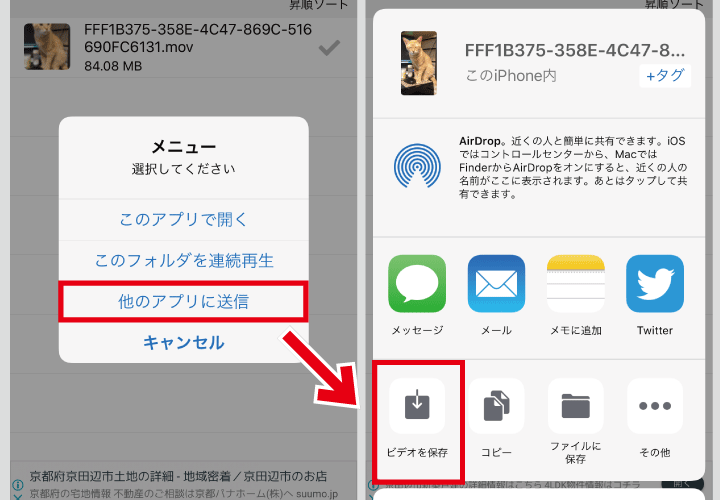
LINEを使うならQRコードだけ読み取って、ダウンロードは他のアプリから行いましょう。あと、LINE以外にもQRコード読み取り機能がついたアプリがあるので探してみてください。
EasyZipの詳しい使い方は、以下の記事を参照してください。

スマホへの送信はQRコードが便利
ギガファイル便でPCやスマホにファイルを送るなら、QRコードを使ったほうが便利です。この方法なら面倒なメールアドレス入力やURLのコピペは不要になります。
ただし、今のところスマホの標準機能では、画像内のQRコード読み取りはできません。QRコードリーダーやLINE等のアプリが必要です。
あと、画像内にQRコードが複数ある場合は、ダウンロードURLを間違えないようにしてください。どうしてもQRコードが読み取れない場合は、従来通りURLをメールやLINEで送信しましょう。
ギガファイル便のファイルをPCやスマホに送るなら、ぜひ一度試してみてください。
他にもギガファイル便の使い方や、iPhoneからギガファイル便のファイルをダウンロードしたり、保存する方法を紹介しています。以下もぜひご覧ください。